-
win7如何清理c盘空间?
- 时间:2023-11-27 23:07:21 来源:zdY68 人气:1269
大家都知道c盘会影响电脑的运行速度,所以都不会在c盘安装软件,也会定期清理c盘的缓存垃圾,以确保win7纯净版系统运行的流畅性。但具体win7如何清理c盘空间?为了避免错误操作导致的win7系统崩溃,小莫来给大家支一招。
1、点击“开始”,在搜索框输入“磁盘清理”;
win7如何清理c盘空间
2、打开磁盘清理,默认选择c盘,直接点击“确定”;
3、开始扫描c盘;
win7如何清理c盘空间
4、勾选“要删除的文件”,点击“确定”;
win7如何清理c盘空间
5、再次确定“删除文件”;
win7如何清理c盘空间
6、开始清理c盘空间。
win7如何清理c盘空间
如上操作,即可完成win7清理c盘空间,还不会误删除文件的,导致win7系统奔溃。
相关文章
-

epson R230清零软件在WINDOWS XP系统下怎么使用?
想在Windows XP系统下使用Epson R230清零软件?按照以下步骤操作:下载并安装软件,连接打印机,选择型号,点击初始化,等待清零完成,重新启动打印机。注意不要关闭软件或断开连接,以免清零失败...2023-11-27 -

如何解决在Windows 7系统下无法运行Epson R230清零软件的问题?
遇到爱普森R230打印机清零软件无法正常运行的问题?不要着急,本文提供了多种解决方法,包括检查兼容性、下载DLL文件、更新驱动程序等。如果问题仍无法解决,可以联系爱普森客服或专业技术人员。...2023-11-27 -
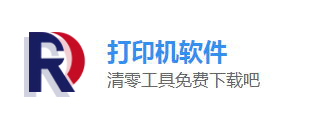 这篇文章提供了解决XP系统错误代码为0x00000008的方法,包括内存问题、电脑中毒、应用程序出错等多种情况,同时提供了重装驱动、重装系统、清理内存金手指等解决方法。...2023-11-26
这篇文章提供了解决XP系统错误代码为0x00000008的方法,包括内存问题、电脑中毒、应用程序出错等多种情况,同时提供了重装驱动、重装系统、清理内存金手指等解决方法。...2023-11-26 -
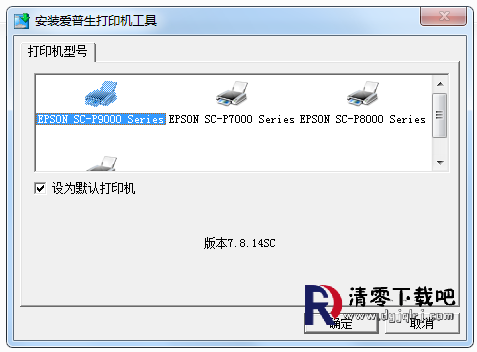 安装EPSON打印机驱动程序的步骤包括下载适用于您的打印机型号的最新驱动程序,确保打印机连接到计算机并处于开启状态,双击驱动程序文件开始安装,接受许可协议,选择完全安装,选择打印机连接类型,等待文件复制和驱动程序安装完成,重启计算机,确保打印机与计算机成功连接。请注意,具体步骤可能因打印机型号和操作系统而有所不同。如有问题,请参考官方安装指南或联系技术支持。...2023-12-24
安装EPSON打印机驱动程序的步骤包括下载适用于您的打印机型号的最新驱动程序,确保打印机连接到计算机并处于开启状态,双击驱动程序文件开始安装,接受许可协议,选择完全安装,选择打印机连接类型,等待文件复制和驱动程序安装完成,重启计算机,确保打印机与计算机成功连接。请注意,具体步骤可能因打印机型号和操作系统而有所不同。如有问题,请参考官方安装指南或联系技术支持。...2023-12-24